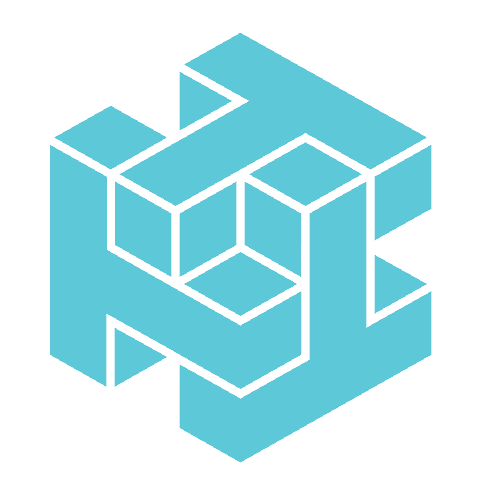XMTrading(エックスエムトレーディング)のスマホ取引方法は3種類です。
| 種類 | できること |
|---|---|
 MT4 | 注文・決済 |
 MT5 | 注文・決済 |
 XMアプリ | 口座開設・注文・決済 入出金・サポート連絡 |
MT4口座やMT5口座を保有しているお客様は、XMTradingアプリもしくはMT4/MT5プラットフォームをご利用いただけます。
引用元:XMTrading公式サイト
MT4/MT5・XMアプリの特徴(タップで見れます)
MT4/MT5の特徴
MT4/MT5の特徴と違いは、下表のとおりです。
| 項目 | MT4 | MT5 |
|---|---|---|
| リリース時期 | 2005年 | 2010年 |
| 時間足種類 | 9種類 | 21種類 |
| カスタムインジケーター | 多い | 少ない |
| 自動売買ツール(EA) | 多い | 少ない |
| テクニカル指標 | 30種類 | 38種類 |
| 分析オブジェクト | 23種類 | 44種類 |
| 動作 | 普通 | 速い |
| 入出金 | できない | できない |
MT4/MT5はMetaQuotes社によって開発されたトレード専用のアプリです。
MT5は、MT4の後継機なので、格段に性能がアップしています。例えば、表示できる時間足の種類が多く、テクニカル指標や分析オブジェクトツールも豊富に備わっています。MT4/MT5は、アプリから入出金できないので注意してください。他にも、口座開設で選択したプラットフォームと同じでないと取引できないので注意が必要です。
XMアプリの特徴
XMアプリはXMでしか使えない専用アプリで、MT4/MT5で取引と入出金とトレードができます。MT4/MT5との大きな違いは、口座開設や入出金ができること。一括決済や面倒な入出金がアプリなら手軽にスマホで可能。実際に取引もできます。
既存のMT4やMT5の口座IDをXMTradingアプリに使用することができますか?
既存のMT4口座やMT5口座でログインし、XMTradingアプリを取引や資金入金、口座管理にご利用いただけます。
引用元:XMTrading公式サイト
MT4・MT5で口座開設や入出金はできません。XMの全操作をまとめて完結させたい方はXMアプリがおすすめ。他の海外業者も利用していて、取引を一括管理したい方はMT4/MT5を選びましょう。一括決済ができるのはXMアプリだけです。
スマホアプリで入金・出金まで完結したい方はXMアプリが便利です。ただし、XM専用なので他のFX業者も使う予定があるなら、共通で使えるMT4/MT5をダウンロードしましょう。
口座開設もスマホで簡単にできます。開設ボーナスがもらえる今がチャンス!口座開設方法は、海外FX初心者でも簡単!XMの口座開設方法を参照してください。
XMTradingスマホアプリ|ダウンロード方法

- GooglePlayまたはAppStoreで「XM」と検索
- 「インストール」をタップすればダウンロード完了
XMTradingスマホアプリ|ログイン方法

入力完了したら「ログイン」をタップしましょう。

正常にログインができると下記画像の表示になります。

XMTradingスマホアプリ|入金方法

入金方法を選択して、それぞれの指示に従って入金を進めます。

XMTradingの入金方法は7つ。どれも手数料無料(条件付き)で、当日中に取引開始できます。
| 入金方法 | 手数料 | 反映時間 | 最低入金額 |
|---|---|---|---|
| 銀行振込 ネットバンキング | 無料 (1万円未満は880円) ※振込手数料は自己負担 | 30分~1時間 | 500円 |
| コンビニ入金 | 無料 (1万円未満は980円) ※コンビニ払い手数料は自己負担 | 即時反映 | 1万円 |
| クレジットカード/デビットカード【VISA/JCBのみ】 | 無料 | 即時反映 | VISA:500円 JCB:1万円 |
| bitwallet(ビットウォレット) | 無料 ※オンラインウォレットへの入金手数料は自己負担 | 即時反映 | 500円 |
| STICPAY(スティックペイ) | 無料 ※オンラインウォレットへの入金手数料は自己負担 | 即時反映 | 500円 |
| BXONE(ビーエックスワン) | 無料 ※オンラインウォレットへの入金手数料は自己負担 | 即時反映 | 500円 |
おすすめの入金方法は銀行振込です。これは、XM特有の出金ルールが関係しており、利益分が銀行振込しか出金できないためです。他の方法を選択すると、出金時に2回手続きする手間がかかります。

最近ではネットで簡単に手続きでき、振込手数料が無料の銀行もたくさんあります。例えば楽天銀行なら簡単な条件を満たすと月1回~3回まで無料で振り込めます。他の方法と比べて反映時間で劣りますが、実際入金してみると1時間以内に反映しました。入金方法について詳しく知りたい方はXMTradingの入金方法と手数料|手順と注意点を解説をご覧ください。
XMTradingスマホアプリ|基本操作方法

- 銘柄の表示
- チャート画面の設定
- インジケーター・オブジェクトの設定
銘柄の表示
画面下部の「気配値」をタップすると銘柄が見れます。

My watchlisutの作成
画面上部の「+」アイコンをタップすると自分専用銘柄のフォルダを作成できます。

チャート画面の設定
タップするとチャート画面が出現します。

チャートをスクロールすると「銘柄の詳細」「取引アイディア」のアイコンが出現。取引に役立つ情報もあるので活用しましょう。

インジケーター・オブジェクトの設定

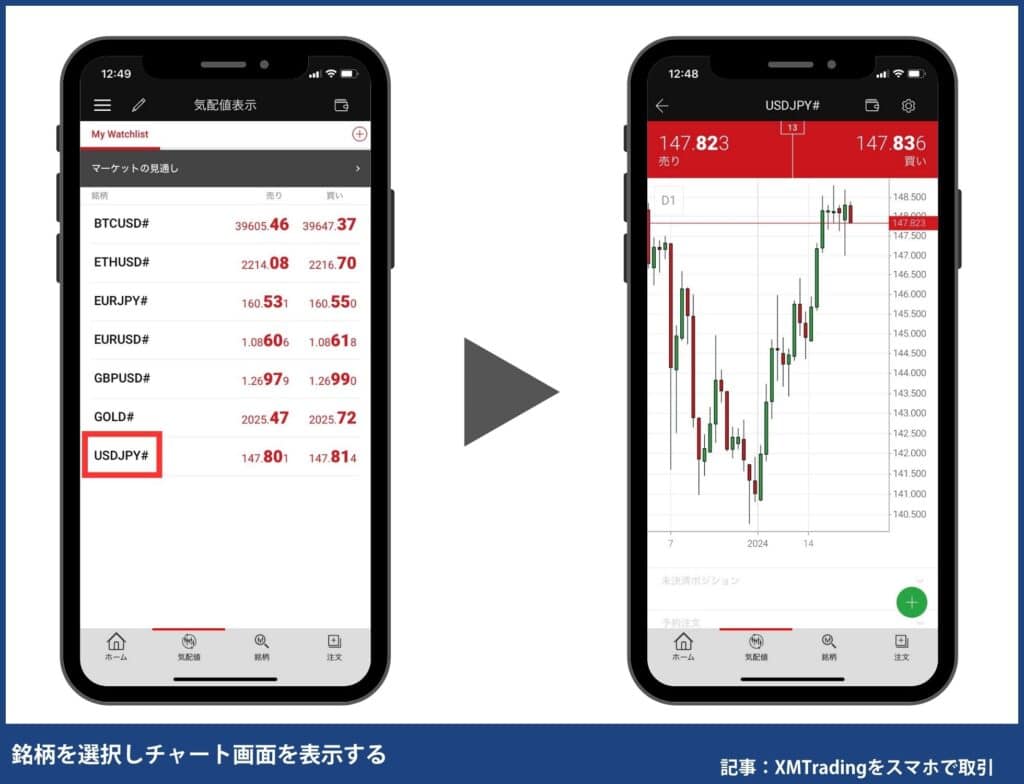
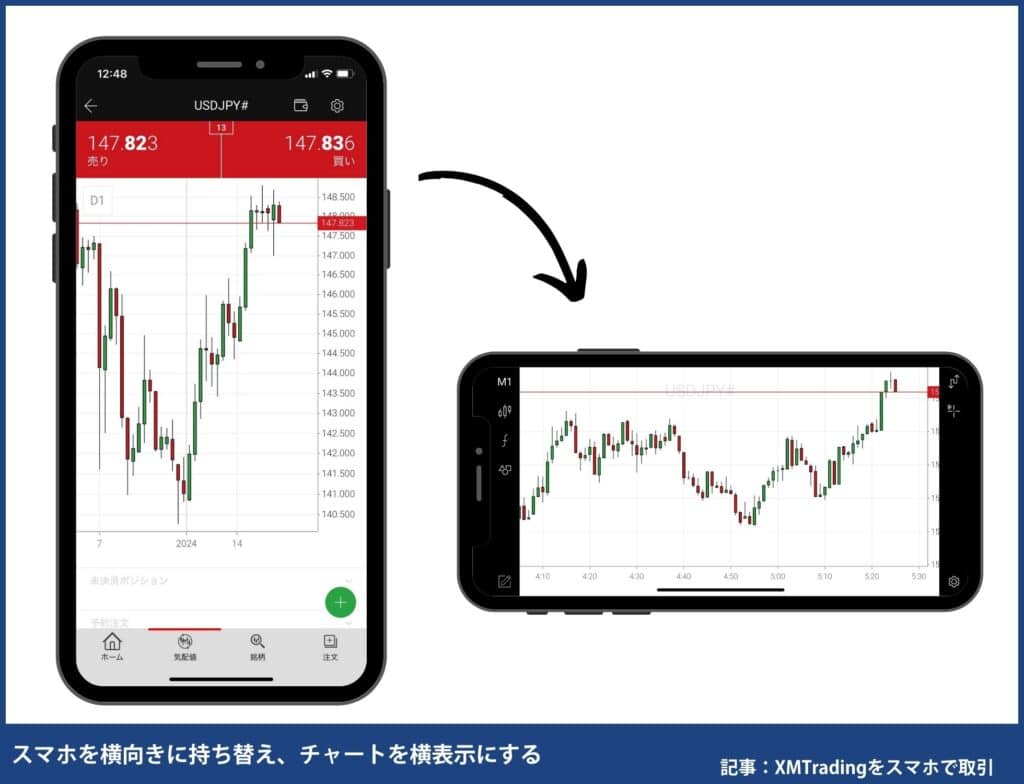
- 「f」⇒インジケーター
- 「△○□」⇒オブジェクト
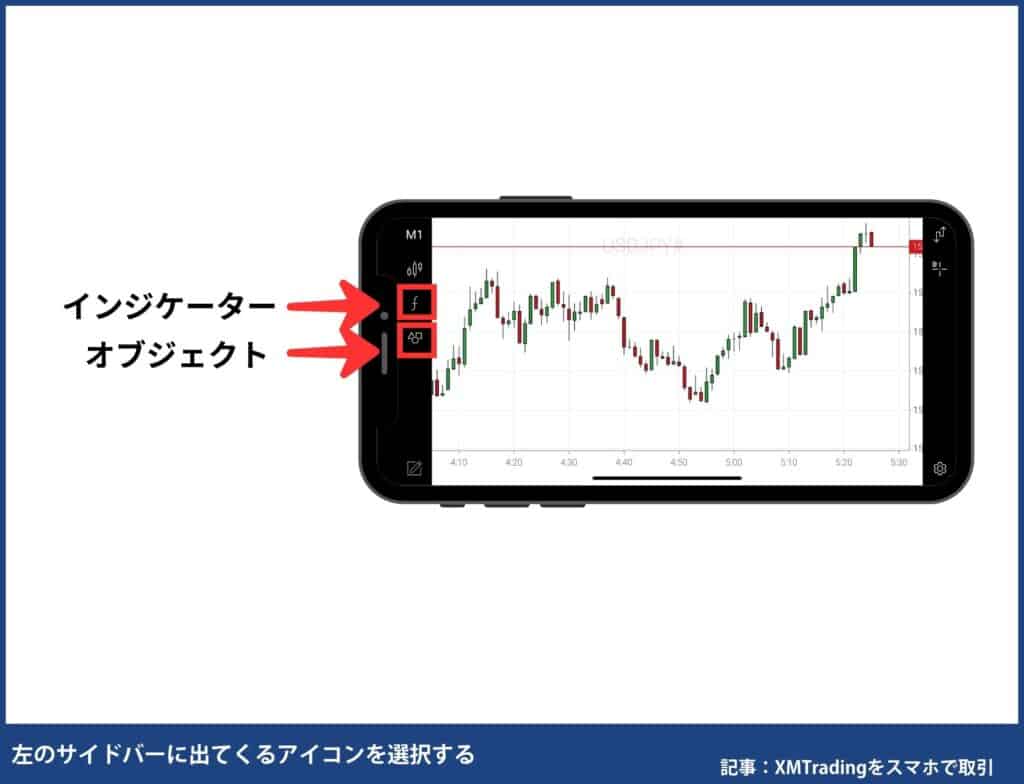
インジケーターの編集方法
気配値をタップします。
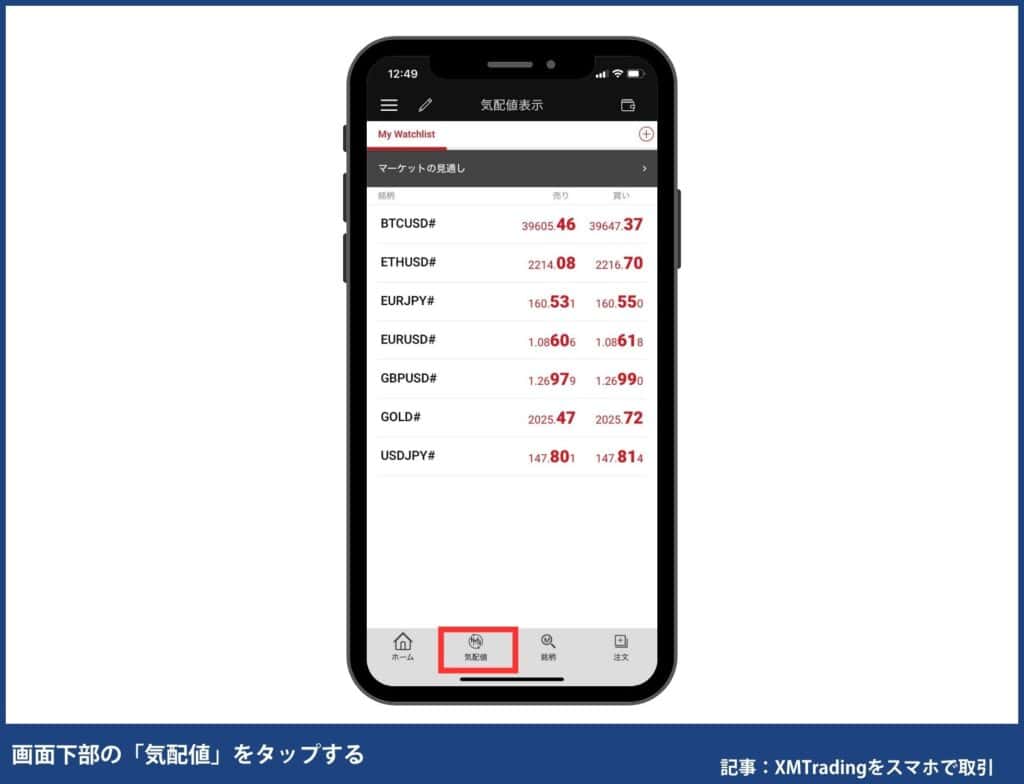
取引したい銘柄を選択し、チャート画面を表示します。
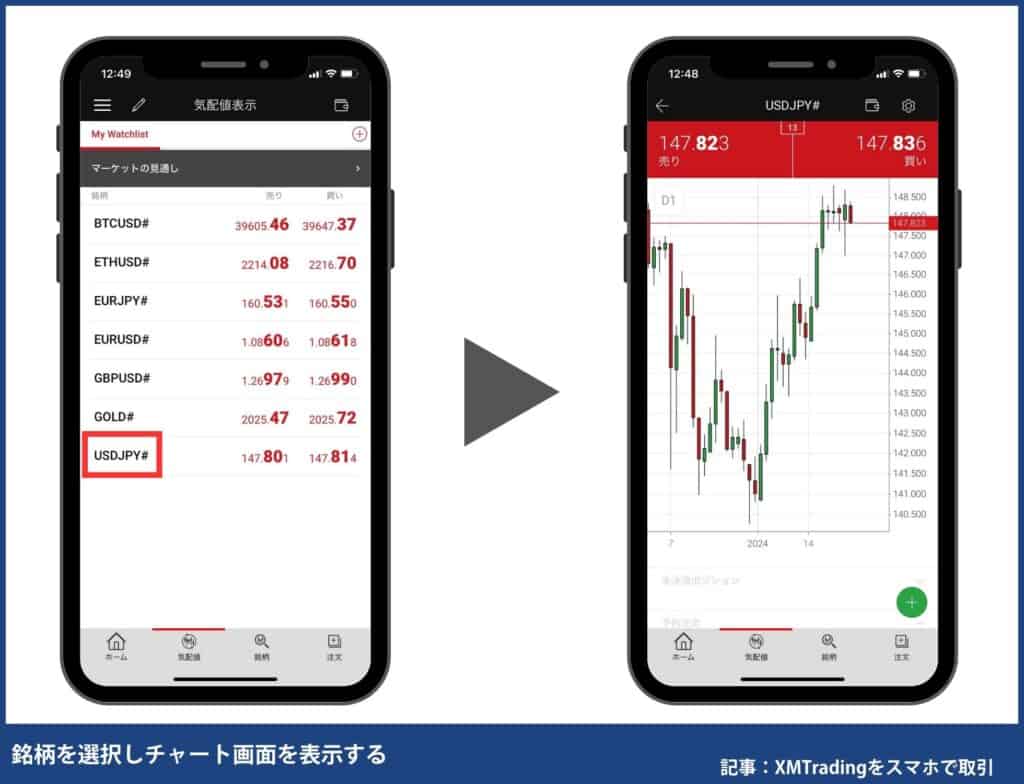
スマホを横向きにし、チャートを横表示します。
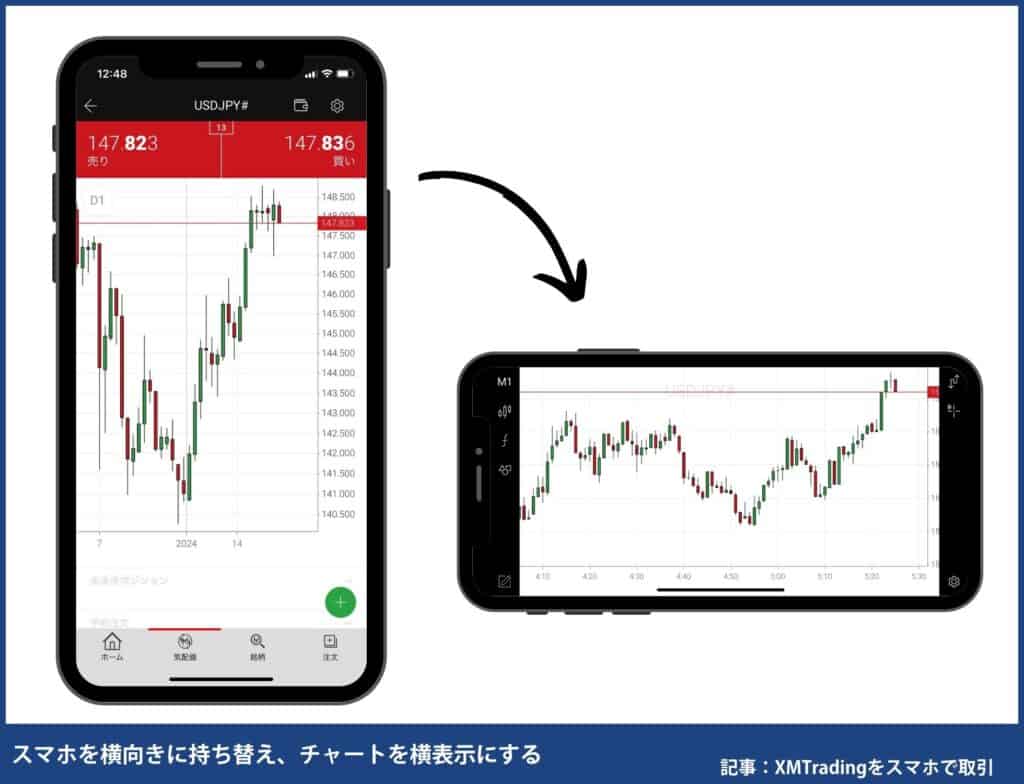
左サイドバーの「f」をタップします。
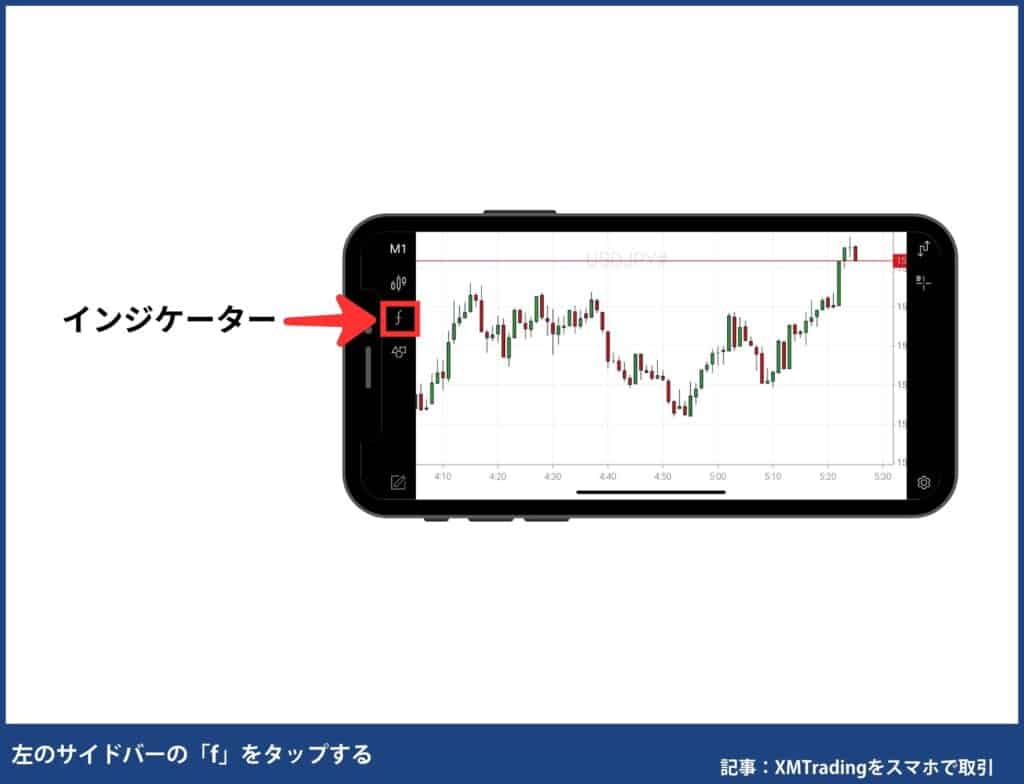
使いたいインジケーターを選びタップする。
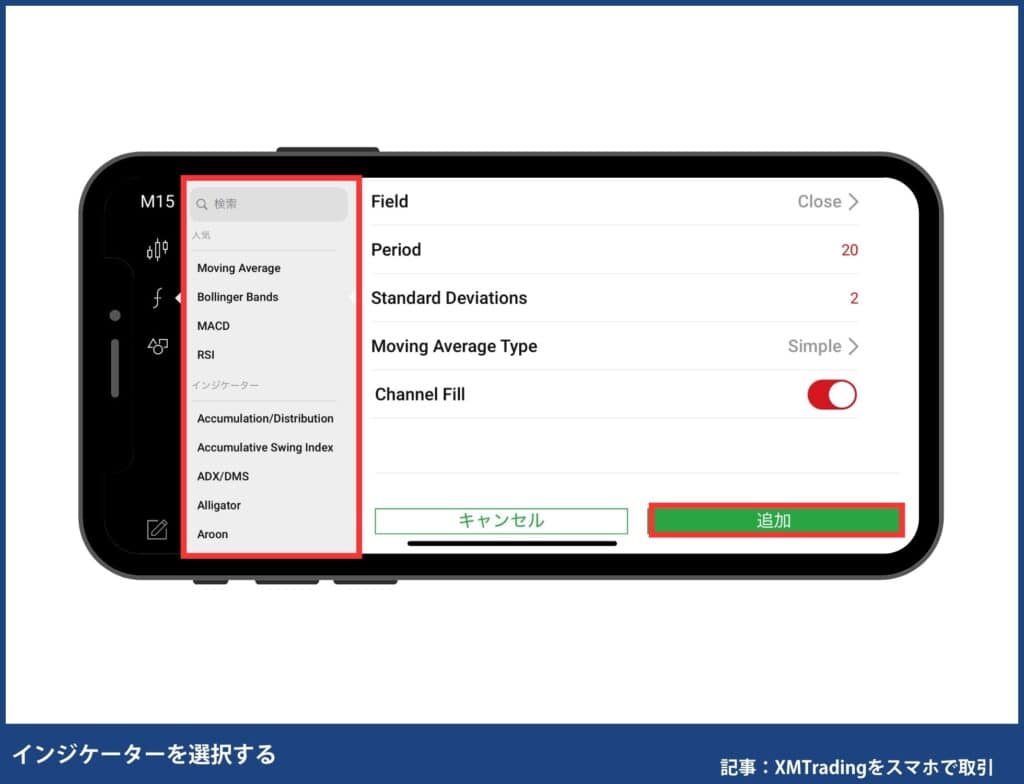
画面にインジケーターが表示されていれば設定完了です。
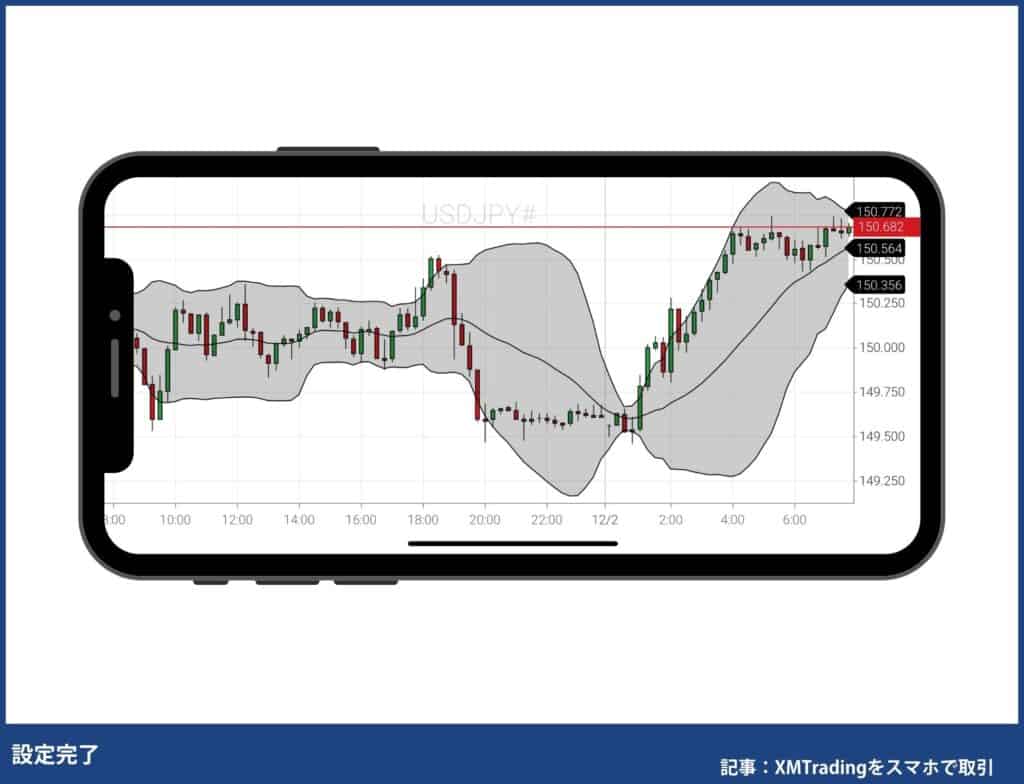
オブジェクトの編集方法
気配値をタップします。
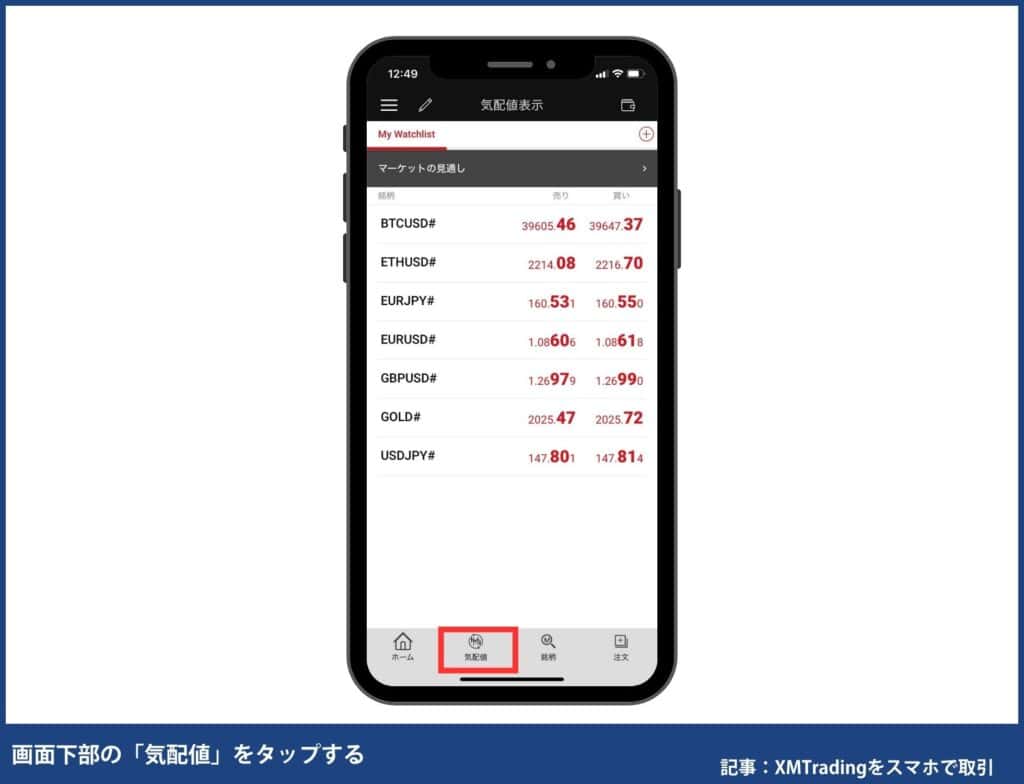
取引したい銘柄を選択し、チャート画面を表示します。
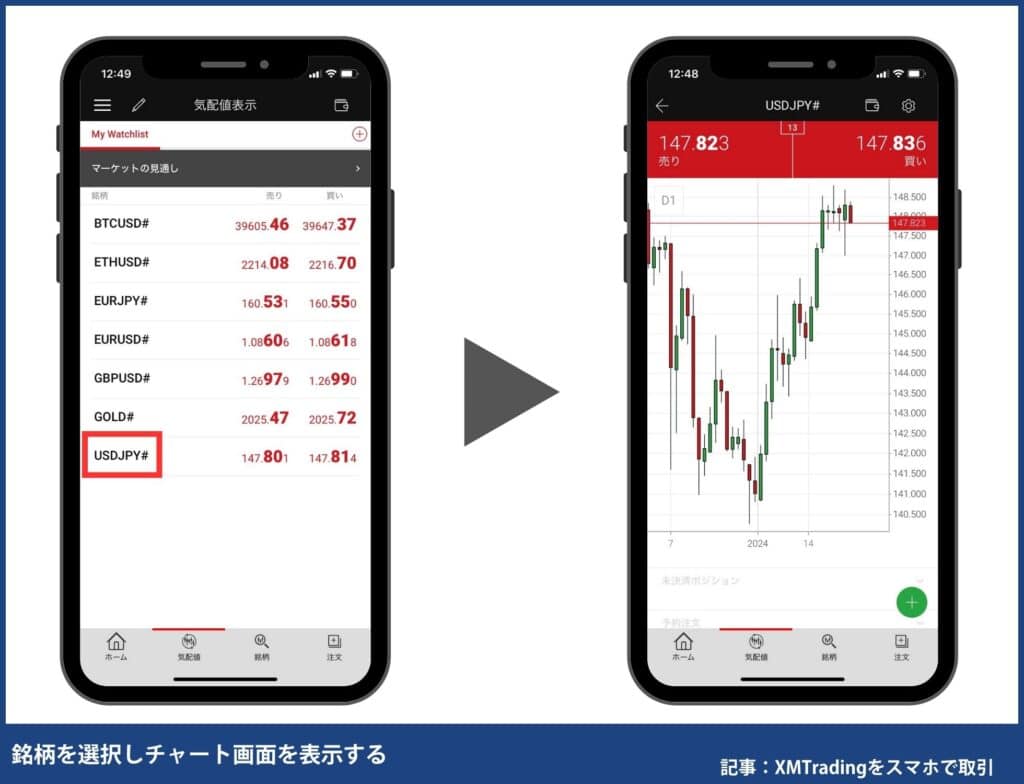
スマホを横向きにし、チャートを横表示します。
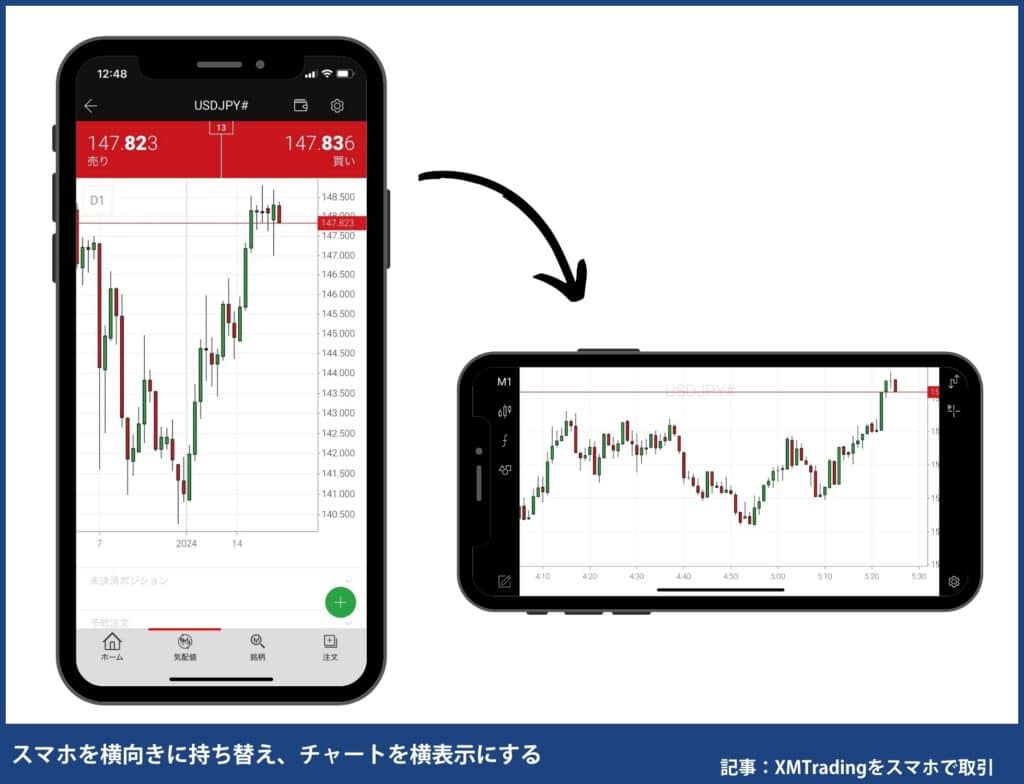
左サイドバーの「△○□」をタップします。
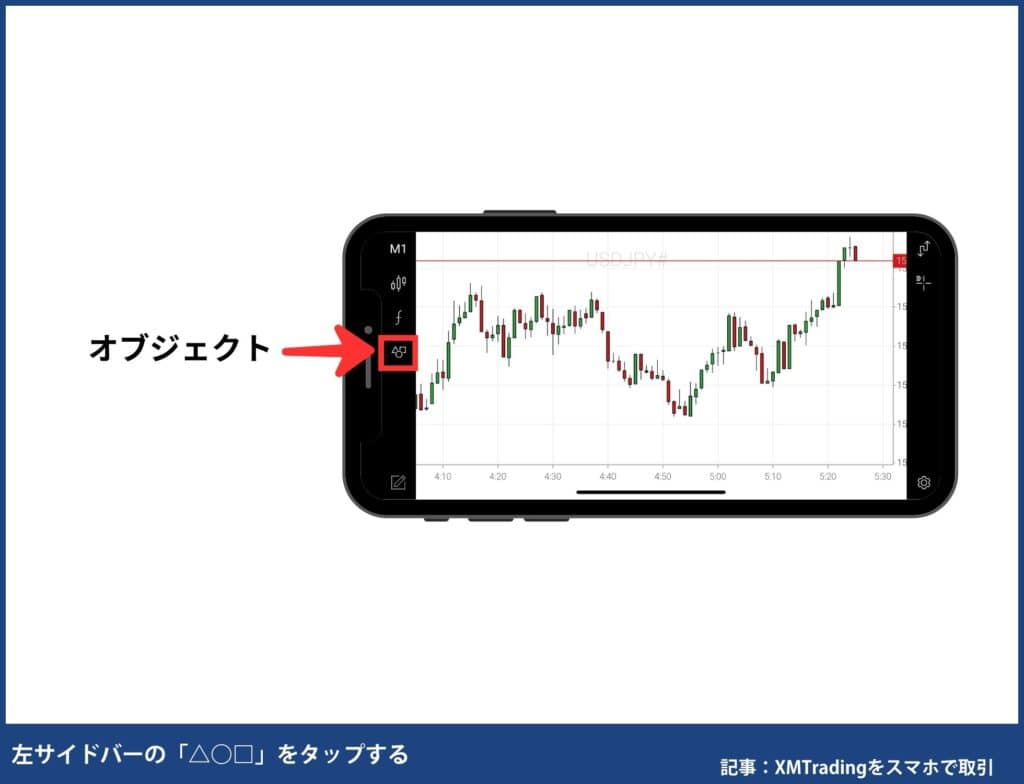
オブジェクト一覧が表示されるので、利用したいオブジェクト選択。さらにタップするとオブジェクトを移動できます。
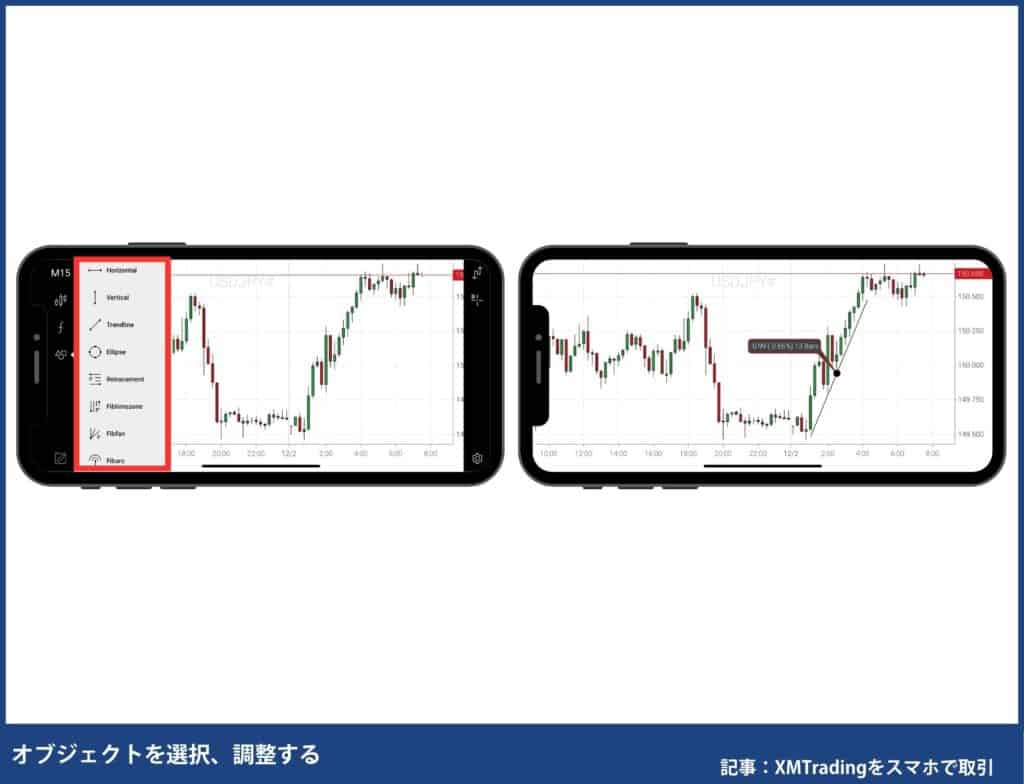
インジケーター・オブジェクトの削除方法
気配値をタップします。
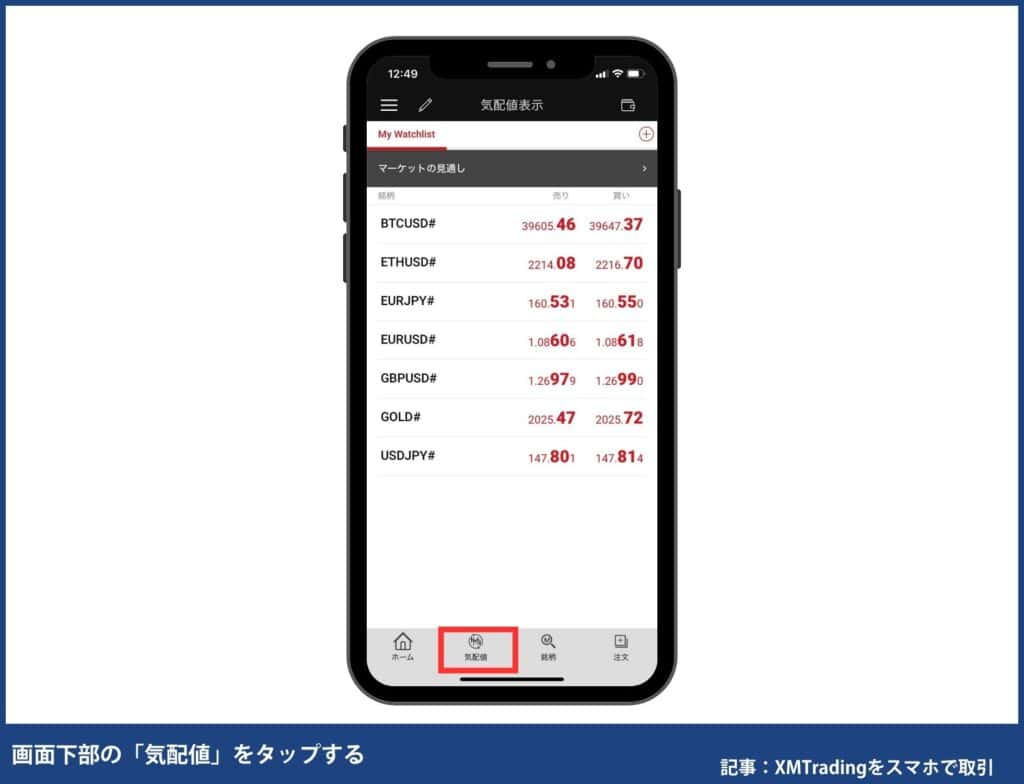
取引したい銘柄を選択し、チャート画面を表示します。
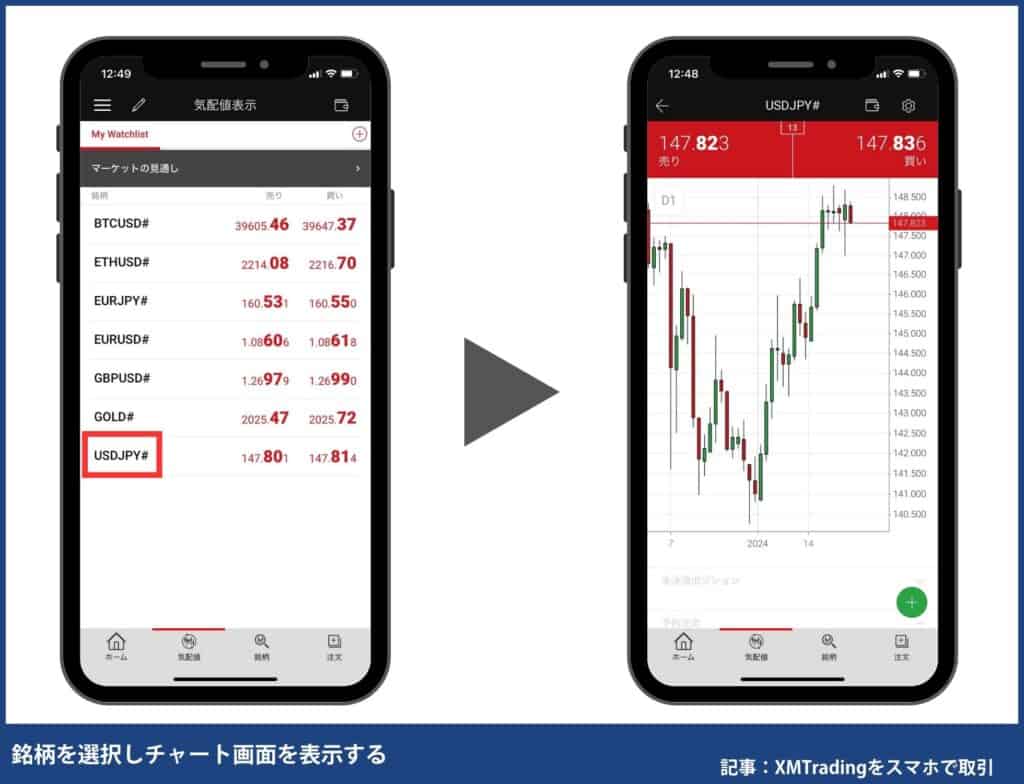
スマホを横向きにし、チャートを横表示します。
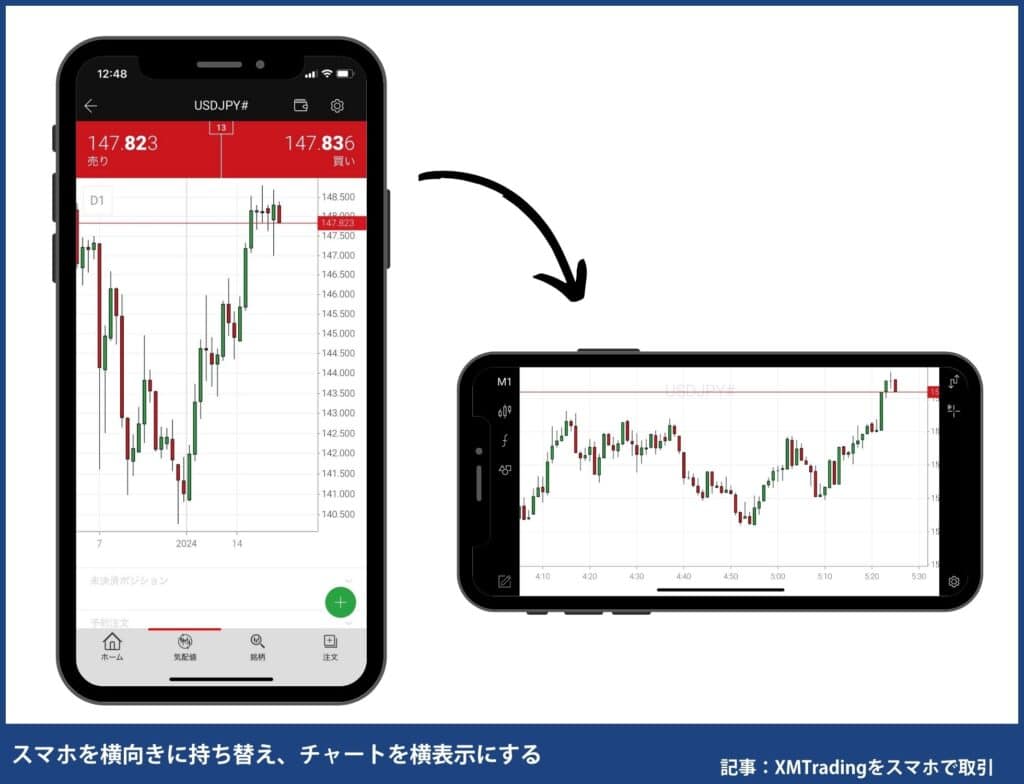
左サイドバーの鉛筆マークをタップします。
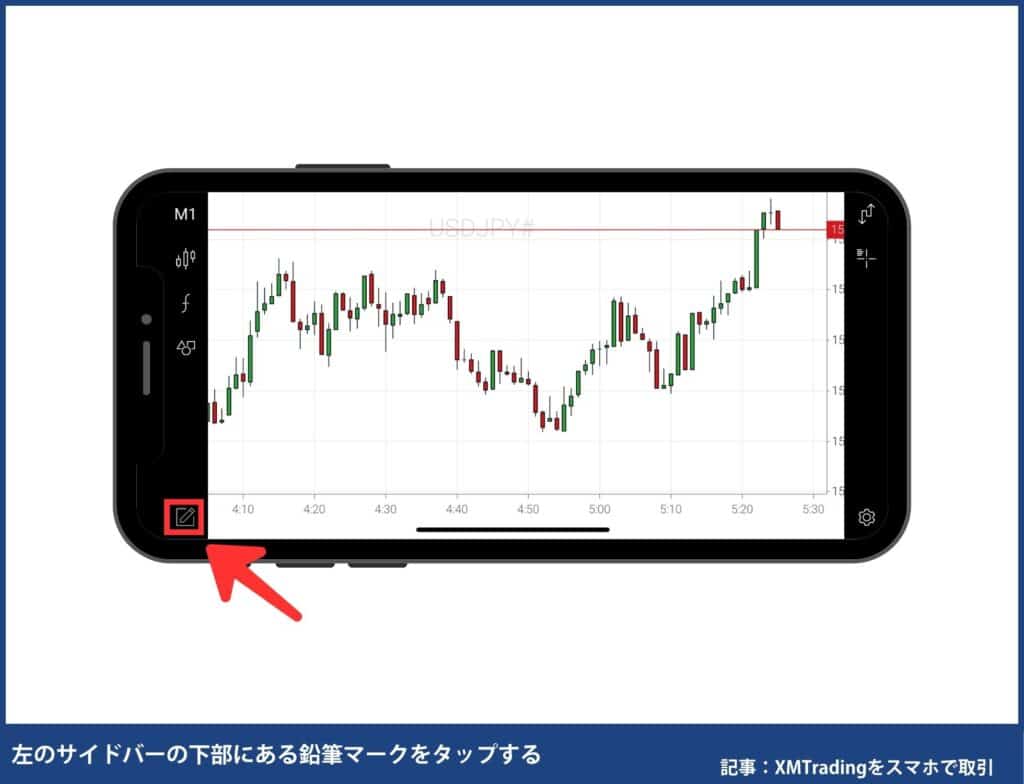
削除したいインジケーター・オブジェクトを選択し、右横の「×」をタップすると削除が完了します。
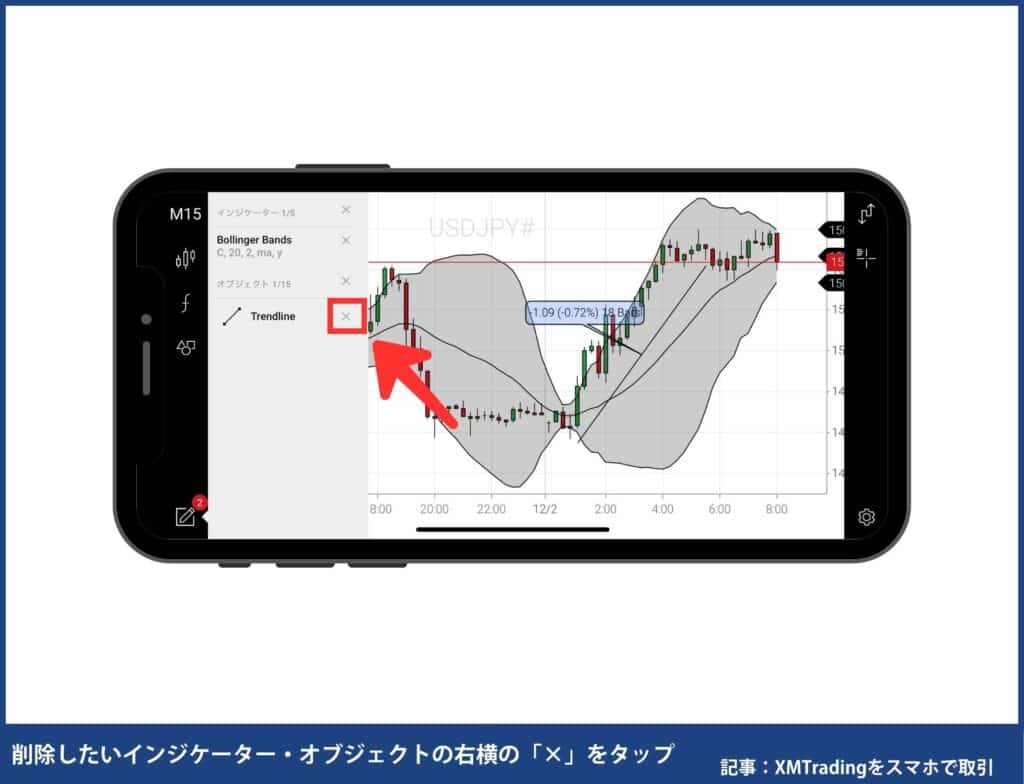
XMTradingスマホアプリ|注文方法
XMスマホアプリの注文方法は2種類です。
- 成行注文
- 予約注文(指値注文)
成行注文
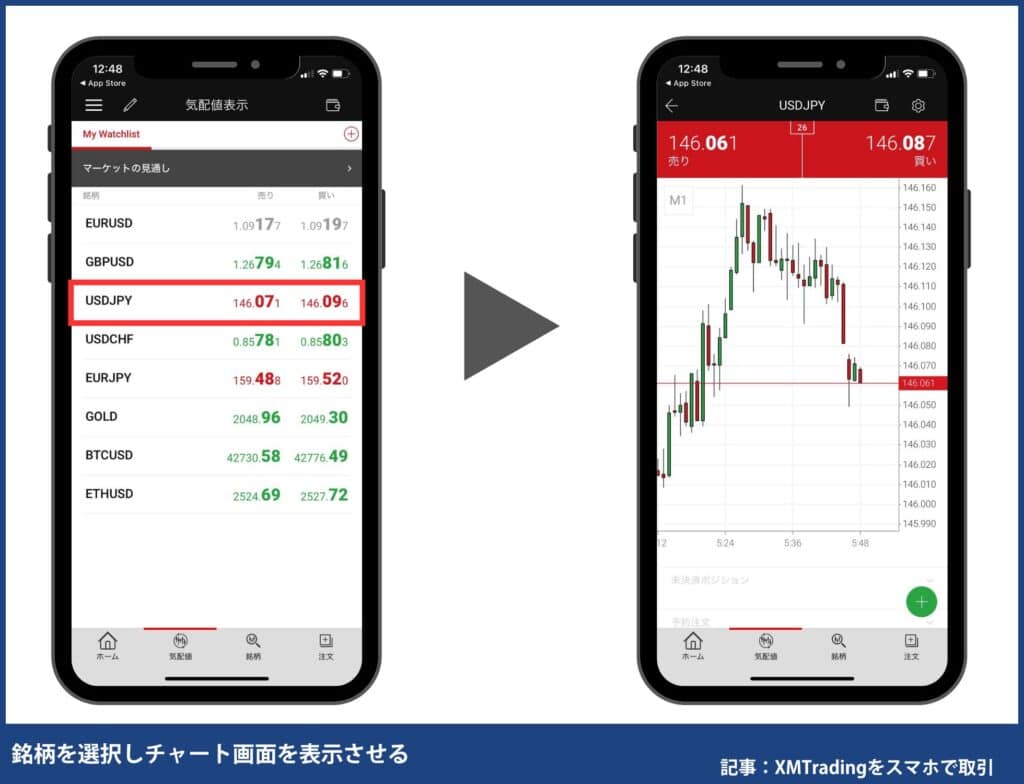
画面下部の「+」⇒「新規成行注文」をタップ。「取引数量(ロット数)」を入力。必要であればストップロス(損切り価格)とテイクプロフィット(利確価格)を入力します。

「注文を確定する」をタップすれば注文完了。即時自動で注文されます。
予約注文(指値注文)
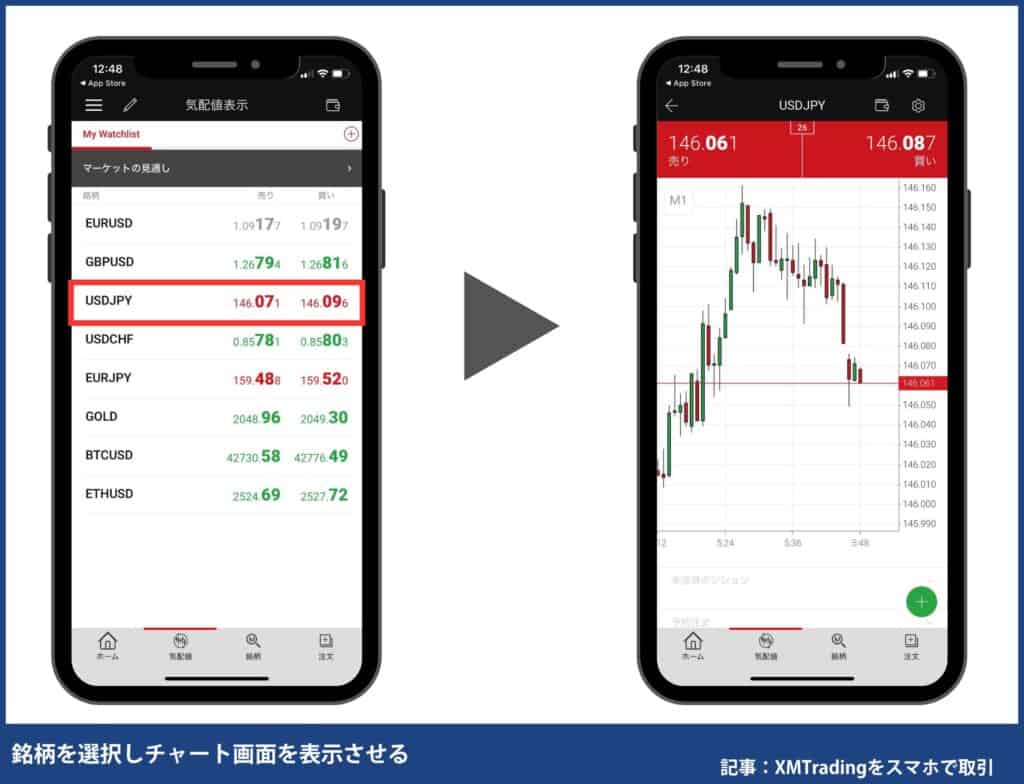
画面下部の「+」⇒「新規予約注文」をタップ。「注文価格」「取引数量(ロット数)」を入力。必要であればストップロス(損切り価格)とテイクプロフィット(利確価格)を入力します。

「注文を確定する」をタップすれば注文完了。設定価格になると自動で注文されます。
XMTradingスマホアプリ|決済方法
- 画面下部の「注文」から決済したいポジションの「✕」をタップする
- 「決済」をタップすると決済注文が執行
XMスマホアプリ一括決済方法
- トップページの「注文」をタップする
- 未決済ポジションを選択する
- 上部バーの「一括決済」をタップする
- 決済するポジションに✓を入れて決済ボタンをタップする
- 決済完了
XMTradingスマホアプリ|出金方法
「≡」マークをタップしてメニュー画面から出金アイコンをタップします。

【一覧表】XMの出金日数と手数料
| 出金方法 | 手数料 | 出金日数 |
|---|---|---|
| 銀行出金 | 40万円以上は無料 ※40万円未満は2,500円かかる | 2~5営業日 |
| クレジットカード | 無料 | 2~5営業日 ※カード会社側で数日~数週間かかる場合あり |
| オンラインウォレット (bitwallet/STICPAY/BXONE) | 無料 | 即日反映 |
XMの出金方法は3種類ありますが、出金方法は自由に選べません。XM特有の出金ルールに基づき、入金時点で出金方法が決まるので理解しておきましょう。
XMTradingの出金ルール
- 入金分は、入金と同じ方法で出金する
- 利益分は、銀行出金で出金する

出金ルールにより、入金と同じ方法で出金手続きしなければいけません。また、利益は銀行出金しか使えないルールもあります。例えば、クレジットカードで5万円入金した場合、5万円はクレジットカード、それ以上は銀行出金しか使えません。
まだ入金していない方は、手間が少なく済む銀行振込がおすすめ。すでに入金した方は、該当する出金方法で手続きしましょう。自分がどうやって入金したか忘れた方は出金手順のとおりに操作すると自分が使える出金方法を確認できます。
XMTradingスマホアプリでログインできない原因と対処法
XMスマホアプリでログインできない原因と対処法5つを紹介します。
- ログイン情報が誤っている
- プラットフォームが間違っている
- メンテナンス中
- アプリが古い
- 口座が凍結されている
PC対応MT4/MT5プラットフォームでログインができない場合は、以下をお試しください:
- 1. 入力したMT4/MT5 ID、パスワード、サーバーが、登録時に受け取ったものと完全に一致することを確認する。
- 2. インターネット接続を確認する
- 3. 取引ターミナルまたはモバイルアプリケーションを再起動または再インストールする
上記の手順を踏んでもログインできない場合は、[email protected]宛に当社までお問い合わせください。
引用元:XMTrading公式サイト
①ログイン情報が誤っている
ログイン情報として必要な「ログインID」「パスワード」「サーバー名」のいずれかに誤りがあるとログインできません。ログインID・パスワード・サーバー名の入力に誤りがあると、画面右下に回線不通と表示されます。ログイン情報は、口座開設時のメールに記載されているので、再確認のうえログインを試みてください。ログインする際は、メールの記載情報をコピーして貼り付けることで入力間違いを防止できます。
②プラットフォームが間違っている
MT4(MT5)の口座を開設してMT5(MT4)にログインしようとしている場合はログインできません。XMでは、口座開設時にMT4かMT5を選択しします。選択したプラットフォームでしか、ログインすることができないので開設した口座を確認してください。口座情報は、XMのマイページから確認できます。口座を間違えていた場合は、追加口座を作成すれば解決します。
③メンテナンス中
XMがメンテナンス中の場合はログインできません。メンテナンスは土日に行われることが多いので注意してください。メンテナンス時間はXMから事前にメールが届くので、チェックしておきましょう。
④アプリが古い
アプリのバージョンが古くなっている場合はログインできない可能性があります。アプリを最新にアップデートしてから再度ログインしてみてください。
⑤口座が凍結・休眠状態となっている
口座凍結や休眠口座になっている場合はログインできません。XMでは、禁止事項・規約違反を行った場合に口座凍結に、90日間なにもしないと休眠口座になります。口座凍結された場合はXM以外のFX業者を利用する必要があります。ただし、休眠口座はXMサポートに解除申請を行うことで取引を再開できます。
XMTradingスマホアプリを使うときの注意点
- スマホから自動売買は設定できない
- カスタムインジケータが追加できない
- アプリの不具合が生じる場合がある
スマホでXMを使うときの注意点は3つあります。
①スマホからEA(自動売買)は設定できない
自動売買はスマホから設定できないので、パソコンでMT4/MT5をダウンロードしてください。パソコン版MT4/MT5ダウンロード方法はXMのMT4/MT5のダウンロードとログイン方法を読めば、スムーズに手続きができます。
②カスタムインジケータが追加できない
スマホではカスタムインジケータが追加できないので注意してください。スマホ版のMT4/MT5では、デフォルトで搭載されているインジケータしか使えません。どうしても使いたいインジケーターがある場合は、パソコン版のMT4/MT5をダウンロードしてください。
③アプリの不具合が生じる場合がある
XMではなく、スマホアプリに不具合が発生する場合があります。MT4/MT5の場合はほとんどトラブルは起こりませんが、XMアプリは不具合でログインと取引ができない場合があります。ネット環境に問題なく不具合が発生した場合は、アプリが最新版にアップデートされているか確認してください。どうしても直らない場合はMT4/MT5への乗り換えをおすすめします。
XMTradingスマホアプリに関連するよくある質問
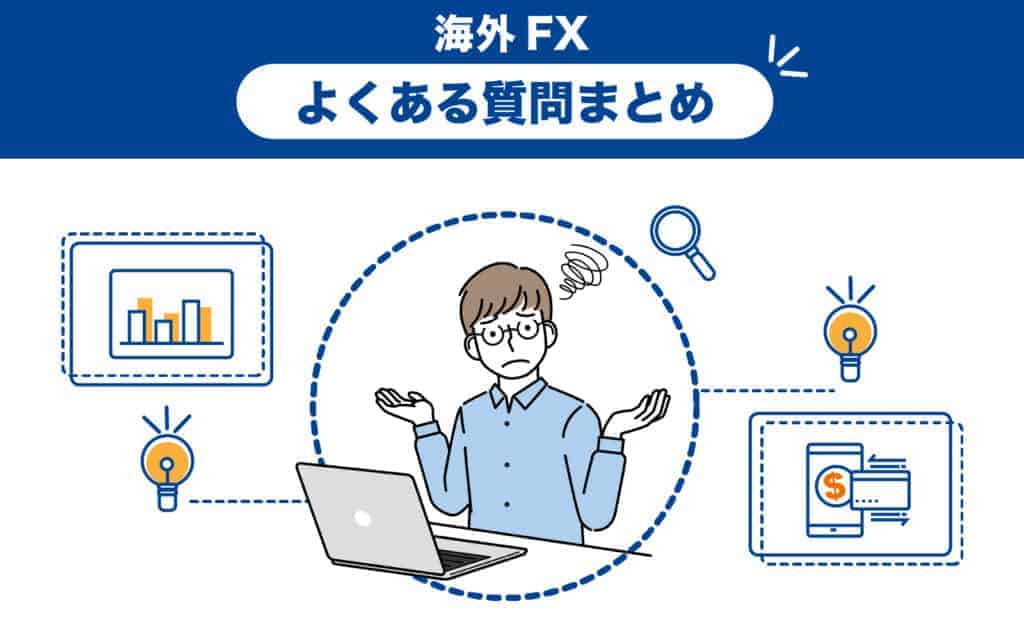
XMのスマホに関するよくある質問を紹介します。
XMTradingスマホアプリでトレード!出先でも簡単にトレードできます
XMのスマホアプリは使いやすいと非常に評判。入金から出金まで全ての操作がスマホ一台で完結するので、出先や移動中でも取引できます。操作方法がわかれば急な相場変動にも対応できて安心です。
口座開設がまだの方は、口座開設してからアプリダウンロードが簡単です。今なら口座開設でボーナスがもらえるキャンペーンを開催中。ボーナスGETしてお得に取引しよう!口座開設方法は、海外FX初心者でも5分で簡単!XMの口座開設方法を参考にしてください。